In diesem Tab wird eine Aufgabe zur Prüfung von Objekten im Betreibssystem Windows erstellt. Nach Default-Einstellungen werden sämtliche Entdeckungsverfahren zur Detektion von Schadprogrammen beim Scannen eingesetzt.
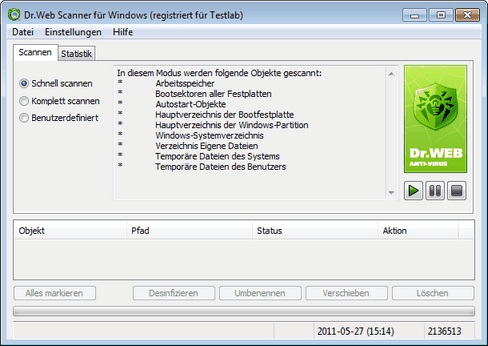
Um nähere Informationen über eine der in diesem Fenster verfügbaren Optionen zu erhalten, klicken Sie auf entsprechenden Fensterbereich in der Abbildung.
Je nach Scanmodus wird entweder eine Liste mit den zu prüfenden Objekten oder eine hierarchische Liste mit Objekten des Dateisystems im mittleren Bereich des Fensters angezeigt. Im unteren Bereich des Fensters befindet sich eine Tabelle mit Infos über die beim Scannen gefundenen infizierten oder verdächtigen Objekte sowie Infos zu vorgenommenen Aktionen vom Dr.Web Scanner.
Außer der Buttons und der Menüpunkte, die den Zugang zu diversen Fenstern, Einstellungen und Fuktionen ermöglichen, stehen Ihnen auch ![]() Hotkeys zur Verfügung.
Hotkeys zur Verfügung.
F1 – Hilfedatei aufrufen F3 – Hauptfenster des Dr.Web Scanners im Tab Prüfung öffnen F4 – Hauptfenster des Dr.Web Scanners im Tab Statistik öffnen F5 – Fenster mit der Pfadeingabe und Prüfungsmaske öffnen F7 – Schnelle Prüfung starten (Hauptspeicher und Autorun-Objekte werden gescannt) F8 – Update starten F9 – Einstellungen des Dr.Web Scanners öffnen F10 – Fokus auf Menü des aktuellen Fensters verschieben Ctrl+F5 – Scannen starten Ctrl+F6 – Scannen stoppen Ctrl+F2 – Protokoll des Dr.Web Scanners leeren Alt+X – Dr.Web Scanner beenden |
Siehe auch: